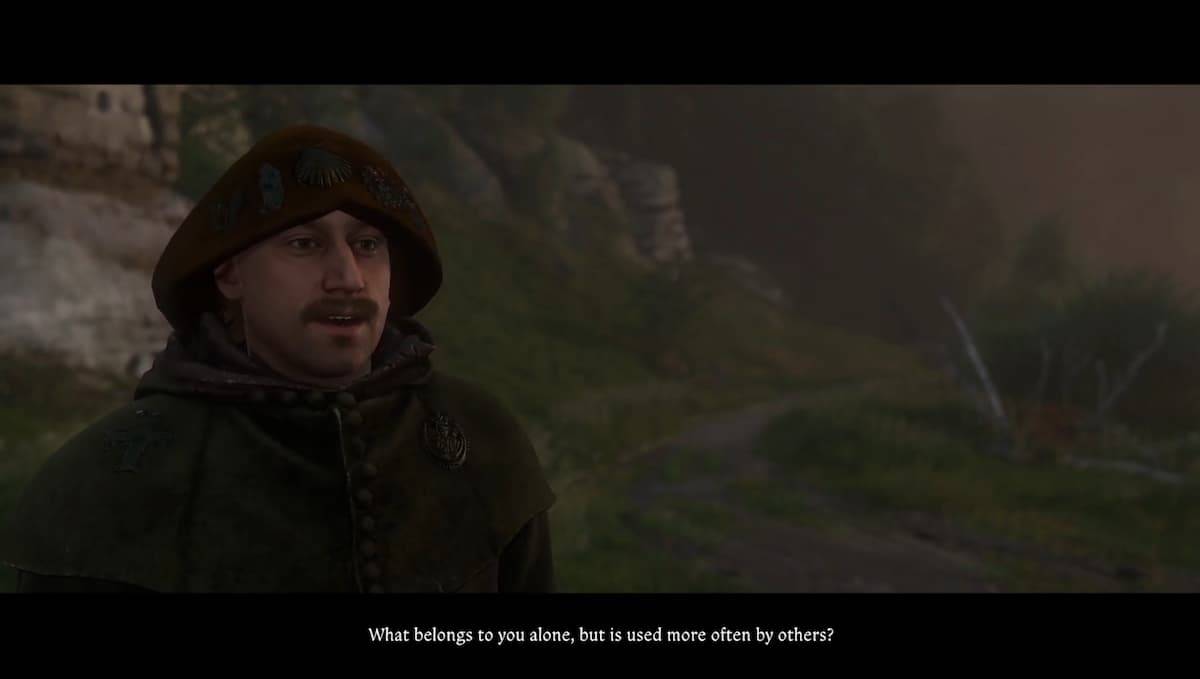Esta guía proporciona un enfoque optimizado para usar las características de traducción incorporadas de Google Chrome. Dominar estos pasos eliminará las barreras del lenguaje y mejorará su experiencia de navegación multilingüe.
Paso 1: Acceder al menú
Localice y haga clic en el icono del menú Chrome (generalmente tres puntos verticales) en la esquina superior derecha de la ventana de su navegador.

Paso 2: Configuración de apertura
En el menú desplegable, seleccione "Configuración". Esto abrirá la página de configuración de su navegador.

Paso 3: Localización de la configuración de traducción
Utilice la barra de búsqueda en la parte superior de la página de configuración. Ingrese "Traducir" o "Idiomas" para encontrar rápidamente la configuración relevante.

Paso 4: Acceso a la configuración del idioma
Encontrarás una sección etiquetada como "idiomas" o similar. Haga clic en él para continuar.
Paso 5: Administración de idiomas
Esta sección muestra una lista de idiomas compatibles. Aquí, puede agregar, eliminar o reordenar los idiomas.

Paso 6: habilitando la traducción automática
De manera crucial, asegúrese de que la opción "Ofrezca para traducir páginas que no estén en un idioma que lea" está habilitado. Esto le pedirá a Chrome que ofrezca traducción para páginas en idiomas distintos a su valor predeterminado. <-🎜>Siguiendo estos pasos, puede aprovechar las poderosas capacidades de traducción de Google Chrome para una experiencia de navegación multilingüe perfecta.